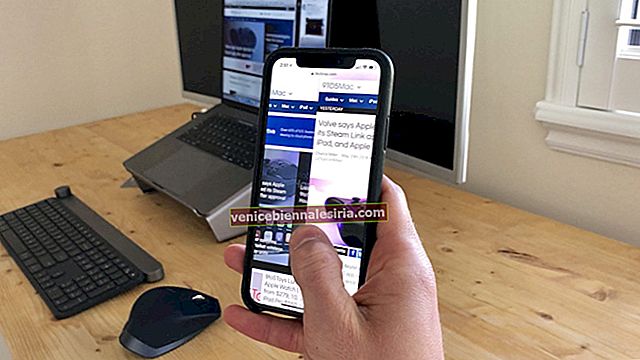Що стосується хмарного сховища, Dropbox вражає мене вражаючими можливостями та вільним простором. Інтерфейс дуже легко завантажувати та завантажувати фотографії, файли, відео та інший вміст. Однак, коли мені потрібно надрукувати будь-який документ або фотографію, мені потрібно перенести дані зі свого Dropbox на пристрої iOS. Хочете це зробити? Перегляньте цю підказку, щоб завантажити фотографії з Dropbox на iPhone, iPad або Mac.
Dropbox надає вам 5 ГБ вільного місця, і тоді вам доведеться підписатися на різні плани. До веб-версії, як і до програми, легко отримати доступ за допомогою одного ідентифікатора. Найкраще в Dropbox - це те, що це допомагає мені звільнити місце на моєму пристрої. Ми надішлемо свої фотографії з Dropbox на пристрої iOS, тобто iPhone та iPad.
Як зберегти фотографії з Dropbox на iPhone або iPad
Крок 1. Відкрийте програму Dropbox на своєму iPhone або iPad. Додаток може попросити вас увійти, якщо ви давно не підписували його.

Крок No2. Тепер торкніться опції Фотографії в меню внизу вашого пристрою.

Це покаже вам усі фотографії, які ви зберегли в Dropbox.
Крок No3. Торкніться фотографії, яку потрібно передати або імпортувати.
Крок No4. Коли фотографія відкриється, натисніть і утримуйте цю фотографію, на екрані пристрою з’явиться панель параметрів.
Крок No5. Далі натисніть опцію Зберегти в рулоні камери .

Ваша фотографія буде експортована в рулон камери. Зауважте, що Dropbox може запитати ваш дозвіл на доступ до програми Фото.
Якщо ви хочете зробити свої фотографії Dropbox на своєму Mac; процес досить простий.
Як зберегти фотографії DropBox на комп'ютері Mac або Windows
Крок 1. Відкрийте www.dropbox.com на своєму Mac або ПК з Windows і увійдіть у свій обліковий запис.
Крок No2. У верхньому лівому куті є чотири варіанти: Головна, Файли, Папір та Вітрина. Вам потрібно натиснути Файли.

Крок No3. Тепер натисніть на Фотографії. (Зверніть увагу, що папка "Фотографії" з'являється, коли ви синхронізували свою бібліотеку з програмою Dropbox на своєму пристрої iOS. Більше того, ваш вибір залежить від того, скільки папок ви створили для зберігання фотографій та інших файлів.)
Натиснувши опцію Фотографії, ви побачите всі фотографії, збережені у Dropbox.

Крок No4. Далі натисніть на три крапки (Еліпсис).
Крок No5. Натисніть кнопку “Завантажити”.

Це все друзі!
Підводячи підсумки
Пам'ятайте, Dropbox швидко заповнюється, якщо ви продовжуєте завантажувати свої медіа-файли. Всього 5 ГБ вільного місця, яке ви також отримуєте у своєму обліковому записі iCloud. Таким чином, загалом для вас доступно 10 ГБ вільного місця. Розумно використовуйте свій простір на іншому пристрої та максимально використовуйте свої облікові записи Dropbox та iCloud.
Ви можете звернутися до:
- Відновлення видалених файлів або папок у DropBox
- Як додати Dropbox до програми Files
- Як очистити кеш Dropbox
- Вимкніть автоматичне завантаження камери Dropbox на iPhone
Ви використовуєте Dropbox для зберігання ваших фотографій, відео та документів? Поділіться своїми відгуками з нами в коментарі нижче.